クイックアンサー:
YouTubeクリップをMP4に変換するには、SurFast Video Downloader、SliceTube、またはオンラインYouTubeビデオカッターを使用することができます。その中でも、SurFast Video Downloaderが最も簡単な解決策を提供しています。
YouTube 動画を MP4 にダウンロードすることはできますが、YouTube 動画を MP4 に変換する際には同じではありません。これは、すべての YouTube 動画ダウンローダーが YouTube 動画を切り取ってダウンロードする機能をサポートしているわけではないためです。幸いなことに、YouTube 動画を MP4 に変換するための有効な方法はまだあります。それがあなたがしたいことであれば、詳細なヒントを見つけるために読み続けてください。
YouTubeのクリップを1080pのMP4に変換する
ツール: SurFast ビデオダウンローダー
YouTubeのクリップを切り取ってダウンロードするか、YouTubeの組み込み機能を使用してクリップされたビデオをダウンロードする場合でも、SurFast Video Downloaderを使用すると便利です。このYouTubeクリップダウンローダーは、MP4、WebM、GIF、MOV、AVI、MKVなどへのYouTubeビデオの任意の部分をダウンロードできるClipping機能を提供しています。さらに、144pから8K(利用可能な場合)までのビデオ解像度を選択できるため、高品質でYouTubeビデオを保存するのが簡単になります。
YouTubeに加えて、SurFast Video DownloaderはTikTok、Facebook、Twitter、Twitchなど、多くの他のサイトからビデオやオーディオをダウンロードするのに役立ちます。どんなウェブサイトからでもビデオをダウンロードしたい場合は、これが適切な選択肢となります。
YouTubeのビデオをMP4形式でダウンロードするには:
YouTubeのクリップをMP4に変換するには:
ステップ1. YouTubeクリップダウンローダーを起動し、Clipping機能に移動します。

ステップ2. YouTubeビデオリンクを貼り付け、クリップの長さを設定し、Cut and Downloadをクリックします。
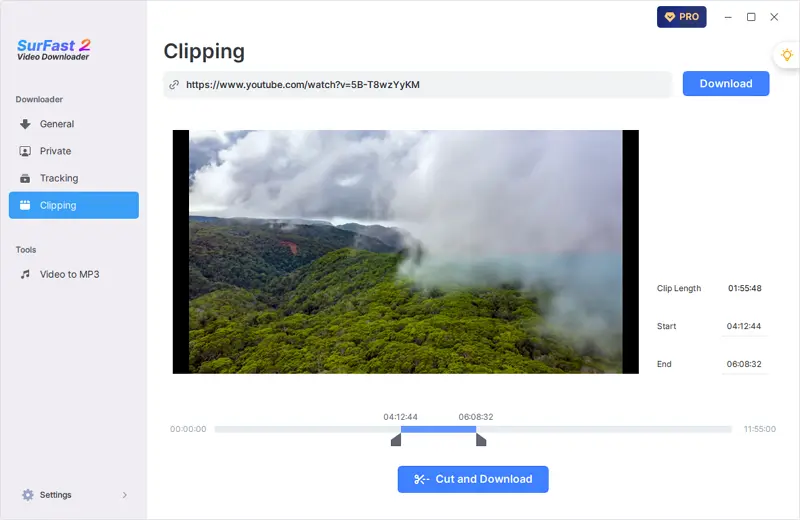
ステップ3. プロンプトで、MP4ダウンロードオプションを選択し、再度Downloadをクリックしてクリップをコンピューターに保存します。
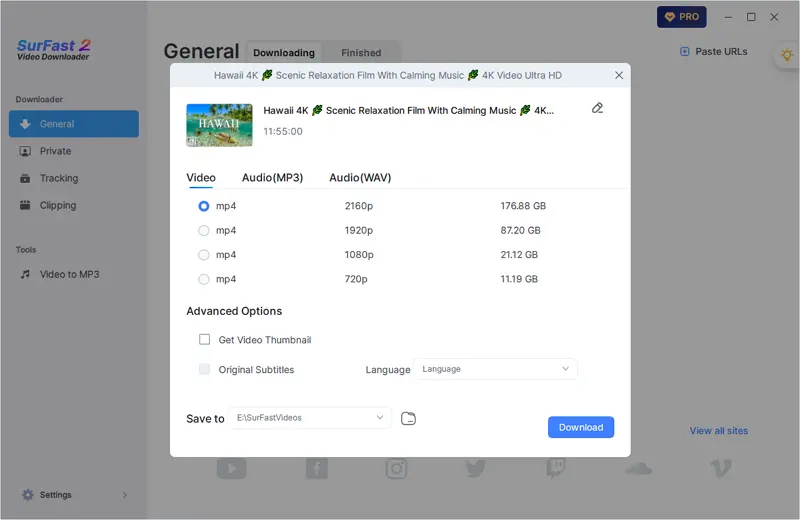
YouTubeビデオをMP4形式にオンラインでクリップする
ツール:SliceTube
SliceTubeは、YouTubeビデオをカットしてダウンロードできる便利なWebサービスです。追加のアプリケーションが不要で、YouTubeビデオの特定の部分をダウンロードすることができます。さらに、希望のビデオ形式や解像度を選択して出力設定をカスタマイズする柔軟性を提供します。その結果、このオンラインサービスを使用してYouTubeビデオを簡単にMP4にトリミングすることができます。
YouTubeをMP4にクリップするには:
ステップ1. クリップしたいYouTubeビデオのリンクをコピーします。
ステップ2. SliceTubeに移動し、その後リンクをURLフィールドに貼り付けます。
ステップ3. ツールがビデオを読み込むのを待ちます。
ステップ4. 動画クリップの開始時刻と終了時刻を設定し、適用をクリックしてください。
ステップ5. 必要なビデオ形式と品質に応じて必要なダウンロードオプションをクリックしてください。
ステップ6. YouTubeクリップのダウンロード処理が完了するのを待ってから、ビデオを確認してください。
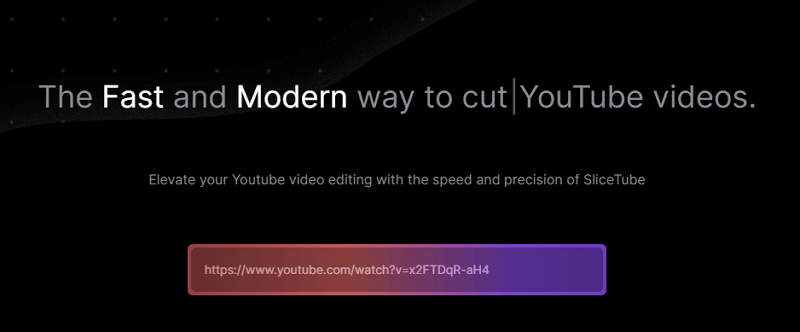
無料でYouTubeをMP4にトリミングする
ツール:YouTubeビデオカッター
YouTube 4K Downloaderは、人気のあるオンラインYouTubeビデオダウンロードツールであり、ビデオカット機能も提供しています。無料で使用できるため、このオンラインクリップをMP4コンバーターに適用して、YouTubeからビデオをコンピューターに保存することができます。YouTubeのクリップをダウンロードする際、ビデオクリップとオーディオをダウンロードしたり、クリップからオーディオを抽出したり、音声なしでクリップをダウンロードしたりすることができます。YouTubeのクリップをMP3に変換したい場合でも、このツールは役立ちます。
YouTubeを無料でMP4にクリップするには:
ステップ1. 必要なYouTubeビデオリンクをコピーします。
ステップ2. YouTube 4K Downloaderにアクセスし、URLを貼り付け、その後、ウェブサイトがリンクを解析するのを待ちます。
ステップ3. 動画の開始と終了を設定します。
ステップ4. ビデオ セクションに移動し、必要な出力オプションを選択します。
ステップ5. Cut and Download をクリックしてください。
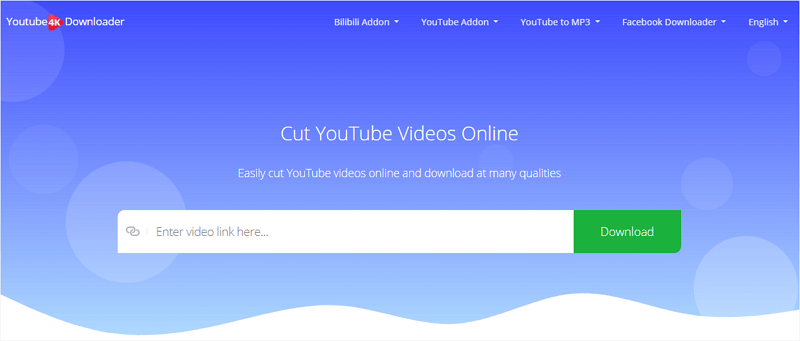
まとめ
1分未満のYouTubeクリップのダウンロードのみが必要な場合は、YouTube内のビデオカット機能を使用するのが最適です。これにより、任意のYouTubeビデオダウンローダーを使用して特定の部分を選択できます。ただし、1分以上のYouTubeクリップをダウンロードする必要がある場合は、サードパーティーのクリップダウンローダーを使用する必要があります。
著者について
関連記事
-
YouTube を MP4 形式で 144p に変換する簡単な方法は 3 つあります
もしデバイスのストレージを節約するためにYouTubeをMP4形式で144pに変換したい場合は、このガイドをチェックして好きな方法を使ってください。
Myra Xian 更新日 -
トップ5つのYouTubeショートをMP4にダウンロードする簡単な方法
5つの方法でYouTubeショートをMP4に変換してオフライン視聴する方法はSurFast Video DownloaderとオンラインのYouTubeショートをMP4コンバーターです。
Charlene Chen 更新日 -
Mac用の最高のYouTubeからMP4へのコンバーター
Mac上最高のYouTubeからMP4へのコンバーターを入手してください- SurFast Video Downloaderを使用して、MacBookまたはiMacで簡単にYouTubeをMP4に変換します。
Myra Xian 更新日

